Übersicht
Was ist der CMD-Befehl “mklink”?
Dieser Befehl ist ein mächtiges Werkzeug, mit dem Sie symbolische Links und Verknüpfungen auf Ihrem Windows-System erstellen können.
Was ist ein symbolischer Link?
Ein symbolischer Link ist eine Art von Datei, die auf eine andere Datei oder ein anderes Verzeichnis verweist. Im Gegensatz zu einer Verknüpfung, die eine Kopie des Ziels erstellt, zeigt ein symbolischer Link direkt auf das Original. Dies bedeutet, dass Änderungen an der Zieldatei oder dem Zielverzeichnis auch im symbolischen Link sichtbar sind.
Was kann man mit “mklink” machen?
Mit dem Befehl “mklink” können Sie symbolische Links für Dateien und Verzeichnisse erstellen. Dies ist besonders nützlich, wenn Sie:
-
Den Zugriff auf Dateien oder Verzeichnisse vereinfachen möchten:
Anstatt den vollständigen Pfad zu einer Datei oder einem Verzeichnis einzugeben, können Sie einfach den symbolischen Link verwenden. -
Dateien oder Verzeichnisse an mehreren Orten verfügbar machen möchten:
Mit einem symbolischen Link können Sie eine Datei oder ein Verzeichnis an mehreren Orten gleichzeitig verfügbar machen, ohne die Datei oder das Verzeichnis mehrmals zu kopieren. -
Programme oder Skripte vereinfachen möchten:
Symbolische Links können verwendet werden, um Programme oder Skripte zu vereinfachen, die auf bestimmte Dateien oder Verzeichnisse zugreifen müssen.
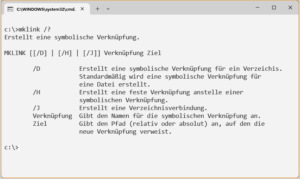
Der Befehl “mklink” bietet verschiedene Optionen und Schalter, mit denen Sie die Art des symbolischen Links und sein Verhalten anpassen können. Die wichtigsten Optionen sind:
Optionen und Schalter des Befehls “mklink”
/d: Erstellt einen symbolischen Link für ein Verzeichnis./h: Erstellt einen symbolischen Link für eine Datei./j: Erstellt einen Junction Point. Ein Junction Point ist eine spezielle Art von symbolischem Link, der nur unter Windows Vista und neueren Betriebssystemen funktioniert.
Beispiele für die Verwendung von “mklink”
Einige Beispiele für die Verwendung des Befehls “mklink”:
- Einen symbolischen Link für eine Datei erstellen:
mklink /h C:\Users\Max\Dokumente\link.txt C:\Users\Max\Desktop\Dokumente.txt
Dieser Befehl erstellt einen symbolischen Link namens “link.txt” auf dem Desktop, der auf die Datei “Dokumente.txt” im Ordner “Dokumente” verweist.
- Einen symbolischen Link für ein Verzeichnis erstellen:
mklink /d C:\Users\Max\Dokumente\link C:\Users\Max\Downloads
Dieser Befehl erstellt einen symbolischen Link namens “link” im Ordner “Dokumente”, der auf das Verzeichnis “Downloads” verweist.
- Einen Junction Point erstellen:
mklink /j C:\Users\Max\Dokumente\link C:\Users\Max\Downloads
Dieser Befehl erstellt einen Junction Point namens “link” im Ordner “Dokumente”, der auf das Verzeichnis “Downloads” verweist.
Wichtige Hinweise
- Der Befehl “mklink” muss mit Administratorrechten ausgeführt werden.
- Symbolische Links können nicht auf Laufwerke oder Netzwerkfreigaben verweisen.
- Symbolische Links funktionieren nur, wenn das Ziel vorhanden ist. Wenn das Ziel gelöscht wird, wird der symbolische Link ungültig.
Fazit
Der CMD-Befehl “mklink” ist ein mächtiges Werkzeug für IT-Experten, mit dem symbolische Links und Verknüpfungen erstellt werden können. Mit diesem Befehl können Sie den Zugriff auf Dateien und Verzeichnisse vereinfachen, Dateien und Verzeichnisse an mehreren Orten verfügbar machen und Programme und Skripte vereinfachen.
Wichtig: Bevor Sie den Befehl “mklink” verwenden, sollten Sie sich mit seiner Funktionsweise vertraut machen und die möglichen Risiken verstehen.
Dieser Beitrag wurde bisher 6 mal gelesen.